如何设置Win7旗舰版的换窗颜色
来源:Win7之家
时间:2023-08-07 09:26:35 382浏览 收藏
你在学习文章相关的知识吗?本文《如何设置Win7旗舰版的换窗颜色》,主要介绍的内容就涉及到,如果你想提升自己的开发能力,就不要错过这篇文章,大家要知道编程理论基础和实战操作都是不可或缺的哦!
每个主题窗口的颜色和风格在win7系统中都是独立的,从而减少了用户的操作步骤。了解一下如何在Win7旗舰版本中自定义窗口颜色。
如何设置Win7旗舰版的换窗颜色。
1.右键桌面,点击弹出的右键菜单中的个性化子菜单。
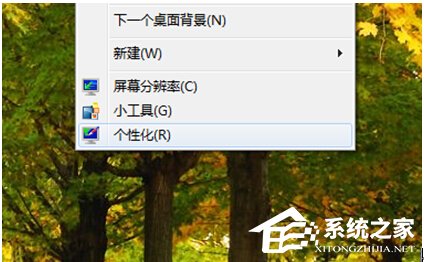
2.弹出以下窗口,在窗口左下角找到窗口颜色选项,点击此选项。
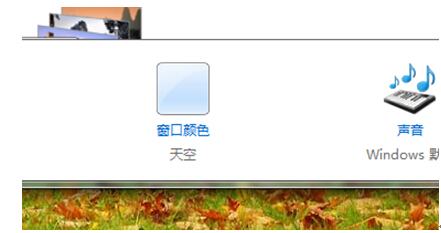
3.在色彩设置界面中有色彩浓度设置选项,痛过拖动游标即可实现色彩设置。
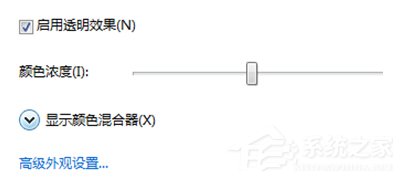
4.点击显示颜色混合器,在窗口设置三个颜色属性游标,即色调、饱和度和亮度。
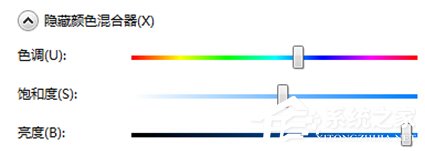
如果您继续点击高级外观设置,Windows 7操作系统将打开窗口颜色和外观对话框。大部分应用于笔记本系统的Aero界面模式,对话框中都有一个窗口控制器的颜色设置接口,然而,大多数并不适用。
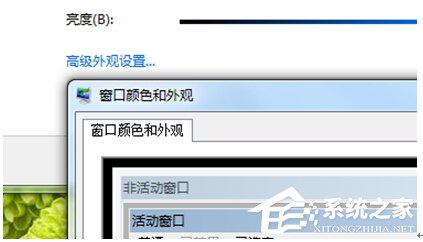
今天带大家了解了的相关知识,希望对你有所帮助;关于文章的技术知识我们会一点点深入介绍,欢迎大家关注golang学习网公众号,一起学习编程~
声明:本文转载于:Win7之家 如有侵犯,请联系study_golang@163.com删除
相关阅读
更多>
-
501 收藏
-
501 收藏
-
501 收藏
-
501 收藏
-
501 收藏
最新阅读
更多>
-
374 收藏
-
170 收藏
-
388 收藏
-
151 收藏
-
465 收藏
-
400 收藏
-
410 收藏
-
349 收藏
-
112 收藏
-
477 收藏
-
220 收藏
-
215 收藏
课程推荐
更多>
-

- 前端进阶之JavaScript设计模式
- 设计模式是开发人员在软件开发过程中面临一般问题时的解决方案,代表了最佳的实践。本课程的主打内容包括JS常见设计模式以及具体应用场景,打造一站式知识长龙服务,适合有JS基础的同学学习。
- 立即学习 543次学习
-

- GO语言核心编程课程
- 本课程采用真实案例,全面具体可落地,从理论到实践,一步一步将GO核心编程技术、编程思想、底层实现融会贯通,使学习者贴近时代脉搏,做IT互联网时代的弄潮儿。
- 立即学习 516次学习
-

- 简单聊聊mysql8与网络通信
- 如有问题加微信:Le-studyg;在课程中,我们将首先介绍MySQL8的新特性,包括性能优化、安全增强、新数据类型等,帮助学生快速熟悉MySQL8的最新功能。接着,我们将深入解析MySQL的网络通信机制,包括协议、连接管理、数据传输等,让
- 立即学习 500次学习
-

- JavaScript正则表达式基础与实战
- 在任何一门编程语言中,正则表达式,都是一项重要的知识,它提供了高效的字符串匹配与捕获机制,可以极大的简化程序设计。
- 立即学习 487次学习
-

- 从零制作响应式网站—Grid布局
- 本系列教程将展示从零制作一个假想的网络科技公司官网,分为导航,轮播,关于我们,成功案例,服务流程,团队介绍,数据部分,公司动态,底部信息等内容区块。网站整体采用CSSGrid布局,支持响应式,有流畅过渡和展现动画。
- 立即学习 485次学习
